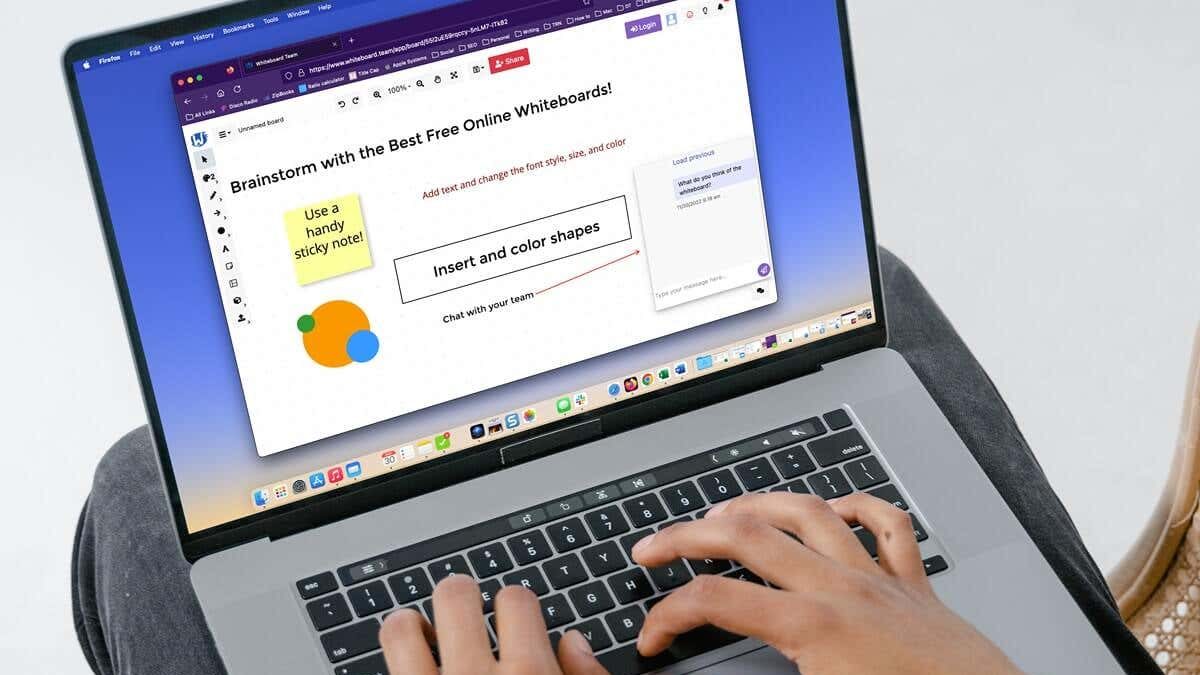Một trong những cách tốt nhất để nảy ra ý tưởng là động não trên bảng trắng vật lý hoặc kỹ thuật số. Cho dù đó chỉ là bạn hay bạn và một nhóm, đây là một số bảng trắng trực tuyến miễn phí tốt nhất để thu thập suy nghĩ của bạn.
Mỗi bảng trắng ảo này đều dựa trên web và hoàn hảo cho cộng tác nhóm. Ngoài việc động não, hãy sử dụng một để lập kế hoạch dự án, hiển thị quy trình làm việc hoặc nhận thông tin đầu vào từ các thành viên trong nhóm từ xa của bạn. Nếu bạn làm việc một mình và không có bảng trắng vật lý, bạn sẽ tận hưởng trải nghiệm bảng trắng tương tác dễ sử dụng và thú vị.
Miro là một trong những bảng trắng trực tuyến phổ biến và đầy đủ tính năng nhất. Bạn nhận được các công cụ chính xác mà bạn cần với bút, bút tô sáng và tẩy cùng với ghi chú dán, hình dạng, hộp văn bản, đường thẳng và mũi tên. Tuy nhiên, Miro còn đi xa hơn với các tính năng nổi bật của nó.
Các tính năng đáng chú ý:
- Các mẫu sơ đồ, động não, lộ trình, v.v.
- Bản vẽ thông minh biến bản phác thảo của bạn thành hình dạng hoàn hảo.
- Tích hợp với các ứng dụng như Slack, Asana, Jira và Microsoft Teams.
- Cộng tác với nhận xét, bỏ phiếu, trò chuyện video, phản ứng và hẹn giờ.
- Chia sẻ đơn giản bảng trắng của bạn với một liên kết.
Bạn có thể sử dụng Miro Lite và tạo bảng trắng mà không cần tài khoản sẽ hết hạn sau 24 giờ. Bạn cũng có thể đăng ký miễn phí và nhận ba bảng trắng, nhiều mẫu hơn và tích hợp cơ bản. Nếu bạn muốn các bảng và tính năng bổ sung, hãy xem các gói trả phí của Miro.
Bạn có thể đã sử dụng Canva để tạo lời mời, đồ họa thông tin hoặc biểu ngữ mạng xã hội. Canva cũng cung cấp bảng trắng trực tuyến mà bạn có thể sử dụng có hoặc không có tài khoản.
Các tính năng đáng chú ý:
- Mẫu cho dòng thời gian, bản đồ tư duy, sơ đồ, v.v.
- Tải lên tệp hình ảnh, video hoặc âm thanh của riêng bạn.
- Chọn đồ họa bảng trắng, nhãn dán, ảnh, âm thanh, biểu đồ, bảng và bộ sưu tập.
- Phần ghi chú để ghi lại suy nghĩ cho Dạng xem Diễn giả.
- Chia sẻ với một liên kết để tải xuống, chỉ xem, trình bày hoặc tới mẫu với các hạn chế tùy chọn.
Để lưu bảng trắng của bạn, hãy đăng nhập hoặc tạo một tài khoản miễn phí với Canva. Nếu muốn sử dụng các tính năng khác của Canva hoặc nhận nội dung cao cấp, bạn có thể xem Canva Pro cung cấp bản dùng thử miễn phí 30 ngày.
Để nắm bắt và chia sẻ ý tưởng một cách dễ dàng, hãy dùng thử Nhóm Whiteboard. Công cụ bảng trắng trực tuyến này vẫn miễn phí và không yêu cầu tài khoản. Điều này khiến nó trở nên lý tưởng cho phiên động não nhanh với các cộng tác viên bằng tính năng nhắn tin trong ứng dụng.
Các tính năng đáng chú ý:
- Các mẫu để động não, lịch, mô hình kinh doanh, v.v.
- Xuất bảng dưới dạng hình ảnh, ghi chú dán hoặc nhận xét.
- Tải lên các mục từ thiết bị của bạn hoặc bằng một URL.
- Khóa các mục để ngăn chỉnh sửa.
- Chia sẻ bằng cách mời cộng tác viên qua email hoặc liên kết có kiểm soát truy cập.
Bạn có thể tạo bảng trắng mà không cần tài khoản Nhóm bảng trắng sẽ bị xóa sau 30 ngày hoặc đăng ký tài khoản miễn phí để giữ bảng của bạn bao lâu tùy thích.
Đối với một tùy chọn khác tương tự như Nhóm bảng trắng, hãy xem Browserboard. Bạn có thể tạo bảng mà không cần tài khoản, sử dụng các công cụ cơ bản bạn cần như bút, bút đánh dấu và ghi chú dán cũng như vẽ hình, đường kẻ và mũi tên.
Các tính năng đáng chú ý:
- Tải hình ảnh lên từ thiết bị của bạn bằng tài khoản miễn phí.
- Khóa bảng trắng để ngăn chỉnh sửa.
- Phóng to và thu nhỏ hoặc xoay chiều rộng của bảng của bạn.
- Tải xuống hình ảnh của bảng và chọn tỷ lệ và nền trong suốt.
- Chia sẻ bảng của bạn với các liên kết tùy chỉnh để chỉ xem, khả năng chỉnh sửa và quyền truy cập của chủ sở hữu.
Bạn có thể tạo bảng trắng hết hạn sau bảy ngày mà không cần đăng ký. Để lưu bảng của bạn, tạo thêm và nhận các tính năng bổ sung như mẫu tùy chỉnh, hãy đăng ký tài khoản Browserboard miễn phí.
Mặc dù hướng đến giáo viên, Giải thích mọi thứ cung cấp cho bạn các tính năng mà các bảng khác không cung cấp hoặc không cung cấp miễn phí.
Các tính năng đáng chú ý:
- Thêm phương tiện như ảnh, ảnh chụp màn hình, hình ảnh, video, tệp, clipart hoặc GIF.
- Khóa, sắp xếp, nhóm và hủy nhóm các đối tượng.
- Ghi lại video và âm thanh với các tùy chọn chỉnh sửa.
- Tạo liên kết video trên web, xuất bảng của bạn hoặc sử dụng tính năng phát sóng.
- Chọn từ các bố cục không gian làm việc khác nhau bao gồm tùy chọn tùy chỉnh.
Bạn có thể thử Giải thích mọi thứ để xem bạn có thích nó không bằng cách chọn Thử ngay bây giờ trên trang chính. Sau đó, đăng ký gói miễn phí với ba dự án, video dài một phút và cộng tác trong tối đa 15 phút. Sau đó, bạn có thể xem giá cho các gói trả phí để nhận các tính năng bổ sung.
Mặc dù Google Jamboard có thể không có nhiều tính năng bổ sung như các bảng trắng khác trong danh sách này, nhưng đây là một tùy chọn tiện lợi. Nếu bạn sử dụng tính năng bảng trắng của Google Meet, thì Jamboard là công cụ mà bạn sẽ thấy. Ngoài ra, các bảng của bạn được lưu tự động bằng tài khoản Google của bạn và có thể truy cập được qua trang web Jamboard hoặc Google Drive.
Các tính năng đáng chú ý:
- Chọn một hình nền để làm nổi bật các ký hiệu của bạn.
- Tạo các khung riêng biệt trên cùng một bảng và chuyển đổi giữa chúng dễ dàng.
- Thêm hình ảnh từ thiết bị của bạn, URL, webcam hoặc Google Hình ảnh, Drive hoặc Ảnh.
- Tải xuống bảng của bạn dưới dạng PDF hoặc khung dưới dạng hình ảnh.
- Chia sẻ với các tùy chọn giống như các ứng dụng khác của Google, với địa chỉ email hoặc liên kết và hạn chế quyền truy cập.
Google Jamboard miễn phí và cung cấp khả năng cộng tác trong thời gian thực thông qua web, ứng dụng dành cho thiết bị di động hoặc thiết bị Jamboard. Hãy xem hướng dẫn của chúng tôi để biết chi tiết đầy đủ về cách sử dụng Google Jamboard.
Chọn bảng trắng miễn phí của bạn
Nếu bạn đang tìm kiếm bảng trắng trực tuyến miễn phí tốt nhất cho dự án hoặc phiên động não của mình, thì các tùy chọn này là hàng đầu. Họ cung cấp cho bạn những công cụ cơ bản bạn cần và những tính năng bổ sung mà bạn sẽ đánh giá cao.
Chỉ cần mở trình duyệt web yêu thích của bạn, khởi động con trỏ và tạo bảng trắng của riêng bạn.
Để biết thêm thông tin, hãy xem cách sử dụng ứng dụng Windows 10 Whiteboard.